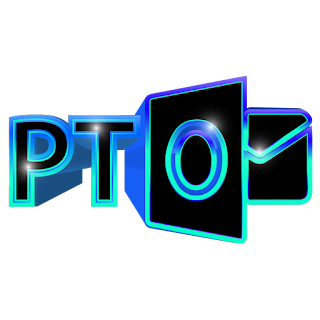Offline – Sicherung ihrer Outlook tasks
In Abwesenheit von der Outllook-Aufgaben-Synchronisierung mit dem Kalenderserver oder Dienstleistungen, wie CalDAV und Austauschservern, würden Leute über das Exportieren ihrer Einträge in iCal Ordner (.ics), .csv Ordner,. pst Ordner oder Excel Ordner nachdenken. Falls Sie ausschließlich mit Outlook arbeiten, dann ist es empfehlenswert die Aufgaben in .pst Ordnern zu exportieren, um in der Zukunft beste Ergebnisse beim Importieren zu sichern. Die meisten Nutzer exportieren ihre Outlook Aufgaben allerdings, um diese für andere Anwendungen oder zum Importieren ihrer Datenbank zu nutzen. Die .csv Methode ist keine gute Wahl, da Zeichen aus Fremdsprachen nach dem Exportieren fehlerhaft wiedergegeben werden. Daher ist die kompatibelste Art und Weise das Exportieren mit Nutzung der iCal Methode.
EVO Mitarbeiter haben nach der Erfindung des EVO Collaborator für Outlook erneut einige nützliche Outlook Ergänzungen entworfen. Eine davon heißt Power Toys für Outlook. Diese Sammlung von Add-ins beinhaltet unter anderem ein nettes Tool, um Outlook Aufgaben zu exportieren. Es gibt 2 verschiedene Wege, auf denen PTO Outlook tasks exportiert:
1. Exportieren der Aufgaben als vCalendars (Outlook ICal (ics)) - Dieses funktioniert genauso, wie Outlooks „Speichern als”, abgesehen davon, dass Outlook nur eine Task pro Operation gesichert werden kann. PTO hat die Möglichkeit den gesamten Ordner von Aufgaben gleichzeitig zu sichern.
2. Exportieren der Aufgaben in einen einzigen vCalendar (iCal (ics)) - Seitdem das iCal Protokoll in der Lage ist viele Aufgaben in einer Datei zu speichern, löst PTO das Problem 100-te oder sogar 1000-e iCal (ics) Ordner zu sichern.
Hier gibt es eine generelle Richtlinie zum Exportieren von Outlook Aufgaben:
2. Schließen Sie Outlook und lassen Sie setup.exe mit der Zustimmung des Administrators laufen.
3. Öffnen Sie Outlook und klicken Sie auf das oben angeordnete Feld Power Toys.
4. Klicken Sie auf Aufgaben exportieren.
5. Suchen Sie ihren Outlook Aufgabenordner aus.
6. Klicken Sie auf einen der möglichen zwei Exportmöglichkeiten.
7. Ein neu erstellter Ordner wird erscheinen und alle iCal (ics) Ordner diesbezüglich anzeigen.
Wie Sie sehen wird das Exportieren der Ordner so einfach, wie das ABC.